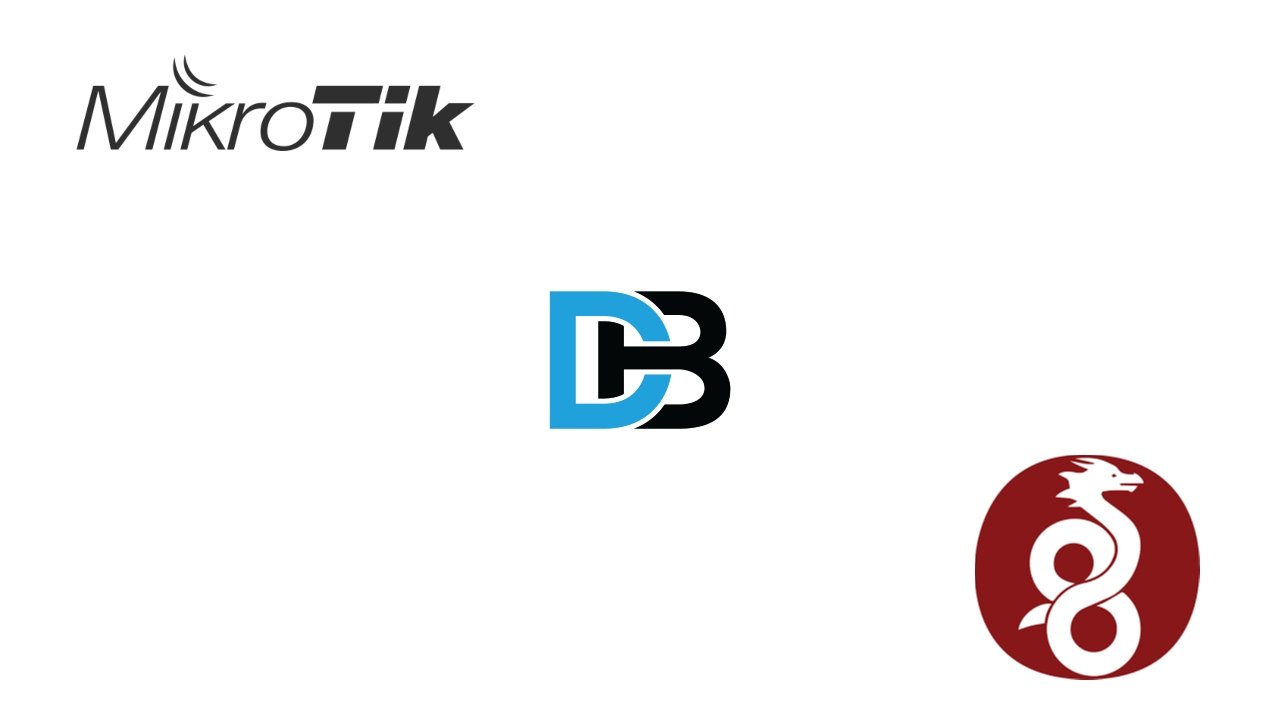Archivos
Cabe aclarar que esta herramienta(Air Link de Ubiquiti)no es la panacea de los enlaces inalámbricos, y que debe ser tomada como una ayuda al momento de realizar cualquier operación inalámbrica que se desee. Lo optimo seria hacer un escaneo del radio espectro en ambos puntos.
Algo con lo que sí nos va a ayudar es con la alineación vertical de las antenas, pues las cotas se proveen en cada punto.
Encontramos AirLink fácilmente entrando en google y buscando el termino Air Link Ubiquiti o directamente desde el siguiente link Airlink.

Cabe aclarar que ahora tiene otro nombre la plataforma, y se llama UISP Design Center.
Qué es Air Link(UISP Design Center) y para qué sirve?
AirLink es una herramienta de software muy útil para los profesionales de redes inalámbricas. Esta herramienta proporciona una manera fácil y efectiva de configurar y administrar dispositivos de red inalámbrica, especialmente enlaces de radio punto a punto y punto-multipunto. AirLink permite a los usuarios ajustar diversos parámetros de transmisión, incluyendo la potencia de transmisión, la frecuencia y el ancho de banda. La capacidad de ajustar estos parámetros es especialmente importante en entornos donde hay interferencias de frecuencia, lo que puede causar problemas de conectividad y reducir el rendimiento de la red.
Algunos de los pros de AirLink son:
- Permite a los usuarios ajustar los parámetros de transmisión para mejorar la calidad de la conexión inalámbrica
- Es fácil de usar, incluso para aquellos que no tienen experiencia previa en redes inalámbricas
- Ayuda a solucionar problemas de conectividad y rendimiento al ajustar los parámetros de transmisión
- Permite a los usuarios realizar pruebas de enlace para evaluar la calidad de la conexión inalámbrica antes de la implementación
Contras de AirLink que vale la pena mencionar:
- Requiere dispositivos Ubiquiti para su uso, lo que puede limitar la flexibilidad de la implementación
- No puede resolver problemas de interferencia de frecuencia en entornos muy congestionados
- No puede garantizar una conectividad perfecta en todos los entornos, ya que siempre hay variables impredecibles que pueden afectar la calidad de la conexión inalámbrica
En general, AirLink es una herramienta muy útil para aquellos que trabajan en redes inalámbricas y buscan mejorar la calidad y estabilidad de la conexión inalámbrica. Sin embargo, es importante tener en cuenta que no es una solución perfecta y siempre hay variables impredecibles que pueden afectar el rendimiento de la red.
Sobre su uso básico.
De los Punto a Punto
Uno de los apartados más notorios de la aplicación, sino el más importante y tiene entre sus funciones:
- Determina la distancia y las condiciones del terreno entre los dos puntos que deseas conectar. Esto te ayudará a determinar qué tipo de antena necesitarás y la potencia necesaria.
- Selecciona los dispositivos Ubiquiti que se ajusten a tus necesidades y presupuesto. Puedes usar la herramienta «Product Selector» en el sitio web de Ubiquiti para encontrar los dispositivos adecuados.
Pero todo esto es un poco confuso si estamos utilizando dispositivos de otra marca. Para lo que a base de comparación podemos tener estimaciones en resultados de señal, pero no de transferencia.

Otro dato util tambien proporcionado, es la altura a la que deberían tentativamente estar las antenas, y aunque es regulable siempre mostrará las alturas en las que las antenas no sufren ningún cambio en cuanto al vértice.

En cambio, como se ve en la imagen superior, se considera la altura mínima para atravesar obstáculos, lo que puede ayudar en el momento de la planeación.
Un ejemplo de Uso en el que estemos con dos antenas Mikrotik SXT, como las que se muestran en la imagen de abajo:

Sabemos por la web de Mikrotik que las especificaciones más cercanas a esta sería una Nano Beam M5 16 y asi podriamos hacer con el resto de tipo de antenas que vayamos a instalar.Para cambiar las antenas, debemos estar en modo manual, para poder elegir los parámetros a utilizar, lo que es útil es que desde la misma herramientas podemos montar toda nuestra red, y la herramienta provee unas sugerencias muy útiles.
Y recuerda que si vas a usar una antena Mikrotik y usas Linux siempre puedes Usar Winbox y si no sabes como instalarlo mira el tutorial, que tiene hasta video Incluido.

En el ejemplo planteado arriba, he creado una torre principal que provee el servicio, hacia un punto a punto en una segunda torre donde he colocado un AP, el área con colores perímetro de influencia, mostrando la intensidad con la que la señal llega a los puntos, siendo la roja la mas fuerte y la turquesa la más débil.

Continuando en las pestañas, en la siguiente imagen se muestra como la herramienta provee un esquema de conexiones.

Mostrando las dos infraestructuras con los equipos de llegada, la distribución y el Ap correspondiente.
La lista de Dispositivos
La tercera pestaña, de manera eficiente y rápida nos muestra el valor de todos los equipos que deberíamos tener para armar la debida infraestructura y nos lleva a la tienda.

Cabe destacar que en esa lista va incluido un par de clientes para el AP.
Esto me gusta bastante al poder considerar varios elementos que van a salir dentro de la instalación.
Calculador de Ganancias
Lo 4 y último es el calculador de ganancias sobre el enlace o proyecto, donde tenemos de manera simple pero detallada:

- Los planes a ofrecer con velocidades
- El precio por mes
- La cantidad de Clientes a esperar
- El costo que asumimos por la instalacion
- El costo que asume el cliente por la instalacion
- Cuanto cuesta montar todo
- En cuantos meses recuperamos la inversion
- Cuanto genera mensualmente
- El total de ganancia a un año
- El periodo en el que se maneja el presupuesto del plan
Por último pero no menos importante, tenemos la posibilidad de guardar en nuestra cuenta el proyecto:

Donde encontramos las siguientes opciones:
- Damos click a donde dice «CURRENT PROJECT» y se abre el menú que se ve arriba
- En el 2 que dice Save podemos grabar nuestro proyecto
- En el 3 podemos exportarlo a KMZ para usarlo en cualquier programa que tenga datos de mapas, como Argis o Google Maps
Espero que este artículo haya sido útil para ti al aprender cómo crear un enlace punto a punto con UISP Design de Ubiquiti. Recuerda que, aunque puede parecer complejo, es una forma efectiva de conectar dos puntos en áreas donde no es posible utilizar cables o fibra óptica. Si te ha gustado este contenido, no dudes en compartirlo en tus redes sociales y en suscribirte a nuestro canal de YouTube, donde encontrarás más información y tutoriales sobre telecomunicaciones.
Y para despedirnos, aquí te dejo un chiste sobre antenas: ¿Qué le dijo una antena a otra antena? – «¿Te gusta mi peinado? Es de onda larga.» ¡Espero que te haya sacado una sonrisa!
Que sigue!
La recomendación es que sigas con un entrenamiento sobre cómo crear ese Punto a Punto, en este enlace.

Descubriendo ScreenPresso: Tu Compañero Definitivo para la Captura de Pantalla

¡Descubre por Qué No Podrás Vivir Sin Winbox 2.2 si Te Topas con un MikroTik Antiguo: Tu Vida Digital Nunca Será la Misma!»

Cómo Configurar WireGuard en Windows 10, con un servidor Mikrotik?